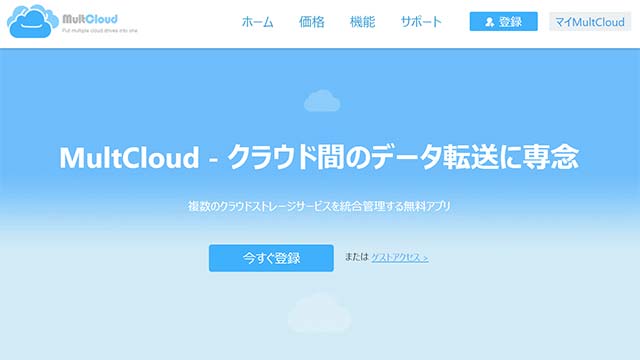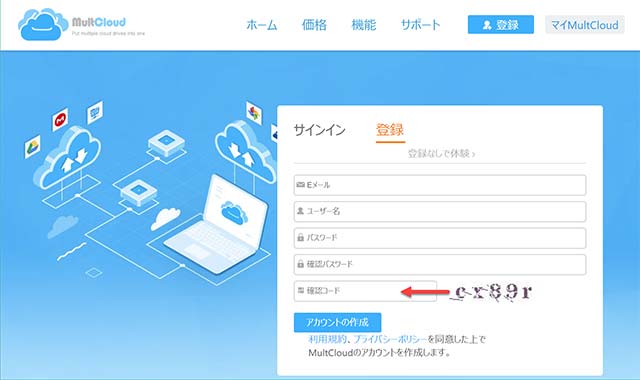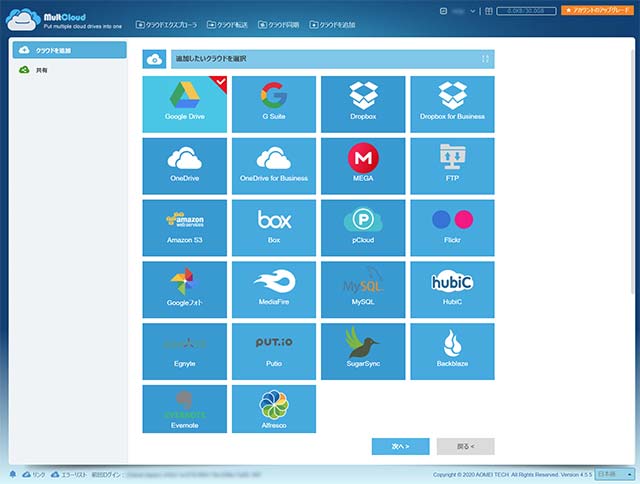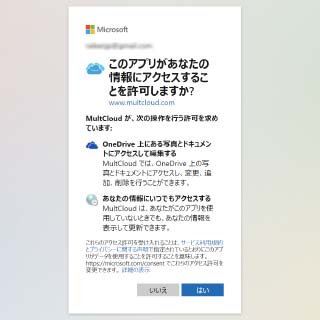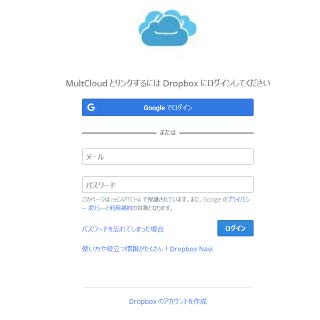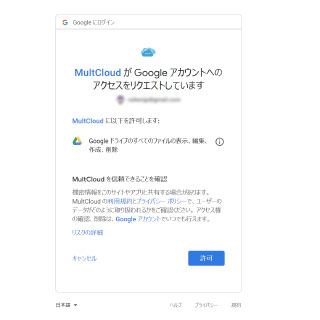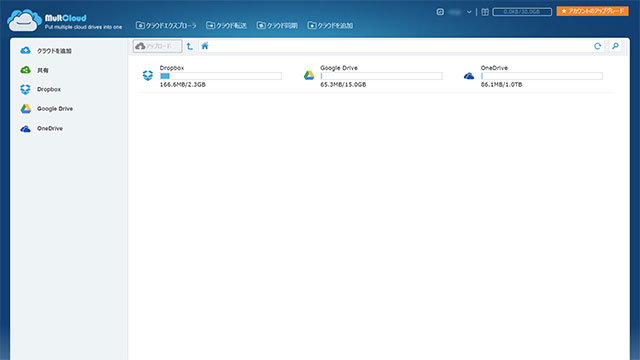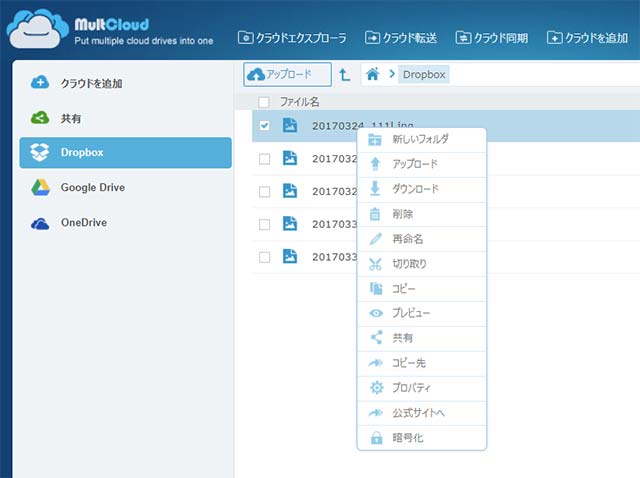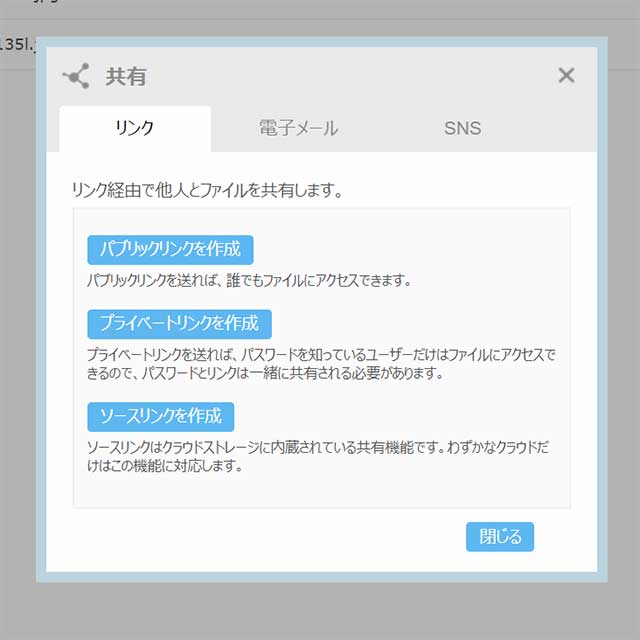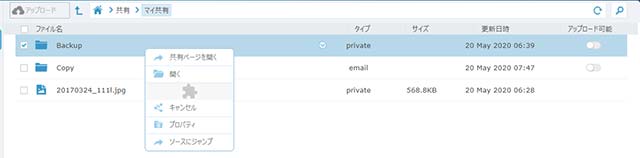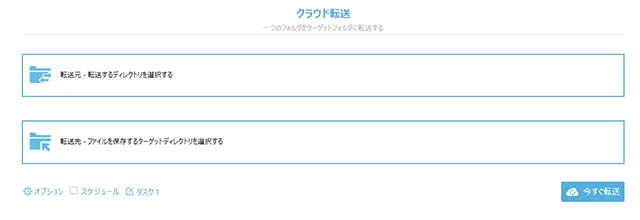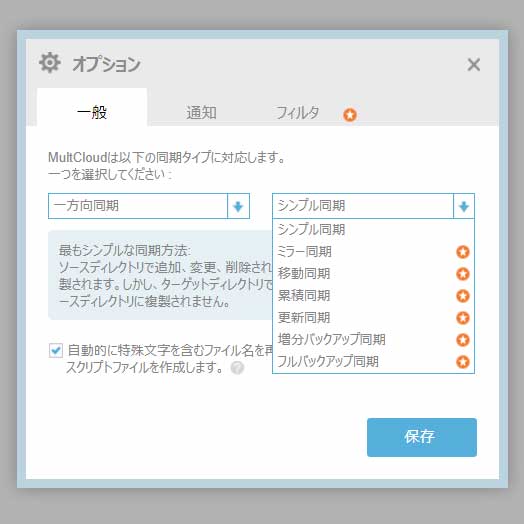AOMEI MultCloud について
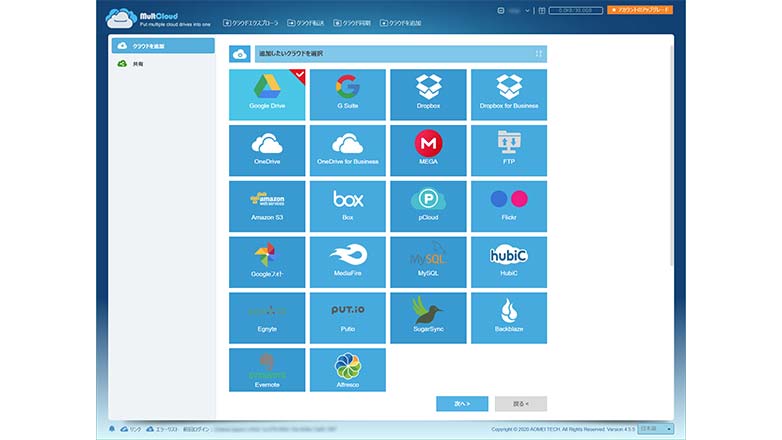
概要
AOMEIの MultCloud は複数のクラウドを統括して管理できるオンラインサービスです。
個別のソフトウェアを使用せずに、ブラウザで一括して複数のクラウドストレージを扱うことができます。
MultCloud について
公式サイト
MultCloud でできること
契約しているクラウドストレージの追加
Google Drive / OneDrive / Dropbox / Google photos / Evernote / AmazonS3 など数多くのクラウドストレージに対応しています。SSL認証でインターネットからの接続に対応しているWebDAVやFTPにも対応しています。
クラウドエクスプローラー
MultCloudに追加したクラウドストレージの中身を表示してファイルを整理したり共有することができます。
クラウド転送
ファイルやフォルダを別のクラウドにコピーや移動することができます。
クラウド同期
クラウド間でファイルやフォルダを同期させます。大事なファイルを消失しないように同じファイルを他のストレージにも保存します。
有料契約ではフィルタ機能により特定のファイルを除外指定や、特定のファイルのみを対象にすることができます。
バックアップのようにコピーする「一方向同期」と「双方向同期」があります。
「 双方向同期 」はアプリや共有の制限によって特定のクラウドにしか保存できない場合、同期を登録したお互いのストレージで更新のあったファイルを複製します。
「 一方向同期 」には「シンプル同期」「ミラー同期」「移動同期」「累積同期」「更新同期」「 増分バックアップ同期」「フルバックアップ同期」があります。無料登録では「シンプル同期」のみが可能です。
「 ミラー同期 」は同期元で削除されたファイルは同期先でも削除されて、全く同じ状態に保たれます。
「 移動同期 」はメインで使うクラウドにファイルをまとめておきたいときに便利です。同期元のファイルは移動コピーして削除されます。
「 累積同期 」は同期元で削除したファイルが同期先では削除されずに残ったままになります。
「 更新同期 」はマニアックな機能です。同期先のファイルがすべて削除されて、同期元で更新や追加されたファイルだけを同期先に追加します。
「 増分バックアップ同期 」はサブディレクトリが作成されて追加変更されたファイルがコピーされます。古いファイルは前のサブディレクトに残るので、同期後も更新前のファイルを取り出して戻せるようになります。
「 フルバックアップ同期 」はすべてのファイルがサブディレクトリにコピーされます。フォルダをまるごと更新前の状態に戻したい場合はこちらの方が楽ですが、保存スペースが多く必要になります。
共有
選択したファイルやフォルダを他人と共有することができます。
どこのクラウドに置いてあるファイルなのかに関係なく、MultCloud上で共有することができます。
「 パブリックリンク 」ではパスワードなしでだれでもファイルにアクセスできます。
「 プライベートリンク 」ではパスワードを入力することでファイルにアクセスできます。パスワードは自動で生成されます。
「 ソースリンク 」では直接クラウド上のファイルにアクセスできます。一部のクラウドサービスのみ対応します。
「 電子メール 」と「 SNS 」で共有リンクを送ることができます。この場合「パブリックリンク」と同じ扱いです。パスワードで制限したい場合は「プライベートリンク」で共有を作ってURLとパスワードを送ります。
URLとパスワードは別に別に相手に知らせるのが安全です。例えばLINEでURLを送りメールでパスワードを送れば、第三者に見られてもURLとパスワードを一致させるのが難しくなります。
暗号化
有料プランではクラウド上のファイルを暗号化することができます。
暗号化したファイルは復号化しないとファイルを使用することができなくなるので、不正アクセスの恐れがある場合に安心です。
暗号化したときのパスワードを忘れると復号化できなくなる(ファイルが使えなくなる)のでご注意ください。
MultCloud のプランについて
無料プラン
毎月30GBのデータ転送量を使用することができます。
クラウド同期が「 一方向のシンプル同期 」と「 双方向同期 」の2種類のみ使用することができます。
スケジュール、フィルター、暗号化といった高度な機能が使用できません。
クラウドストレージとMultCloudでの転送が低速となります。
有料プラン
すべての機能が使用でき、転送速度とサーバーが無料プランよりも高速になっています。
支払いタイミングが分かれていますが、まとめて支払うプランほど月の転送量上限が大きくなっています。
「 月額プラン 」は毎月の支払いとなり、無料プランの5倍である月150GBのデータ転送量が含まれます。
「 四半期プラン 」は四半期毎のまとめ払いとなり、月額プランよりも安くて月200GBのデータ転送量が含まれます。
「 無制限プラン 」は1年間のまとめ払いとなります。月額としては四半期プランよりも僅かに高くなりますが、データ転送量が無制限に使うことができます。クラウドストレージを本気で活用する人のためのプランです。
MultCloudの使い方
登録とクラウドの追加
公式サイト
無料登録
MultCloudは無料で登録することができます。一時的に使ってみる場合は登録をしないでゲストアクセスで使うこともできます。
登録には「Eメール」「ユーザー名」「パスワード」を記入します。
「 Eメール 」は正しいアドレスが登録の完了に必要です。
「 ユーザー名 」は自分である事が分かる文字列なら名前で無くても適当なIDで構いません。
「 パスワード 」はきちんと設定して管理しないと、他人に知られると不正アクセスされてしまう原因になります。「確認パスワード」は「パスワード」と同じ文字列を入力します。パスワードをキーボードで直接入力している場合に入力ミスをしているとここで気づくことができます。
「 確認コード 」は右側の文字列を見ながら入力します。この文字列は毎回変化します。 機械的に読み取って入力されないように見づらくなっています。入力を間違えている場合は別の文字列に変わるので、表示が分からない場合は「 アカウントの作成 」に進み悩まずにやり直すのが早いです。
ログインは「Eメール」と「パスワード」で行われます。
メールが届かない場合はスパムメールに振り分けられたりご使用のメールサービスで拒否する設定になっていないかご確認ください。
MultCloudにログインしたら右下の [English]を[日本語]に変更 すれば日本語表示になります。
クラウドを追加
MultCloudにログインしたら、まずは「 クラウドを追加 」でクラウドをMultCloudに追加して連携させる必要があります。
連係を解除するときは各クラウドサービスの設定で、連携している不要なサービスを解除することができます。
認証はMultCloudではなくクラウドサービス側で行われるので安全です。
なにも表示されないときは
MulcCloudではウインドーサイズが固定では無く自由に変更することができますが、狭くしすぎると表示が消えてしまいます。
ウインドーが狭くて表示が消えてしまった場合は、ウインドーを横に広げるか最大化すると表示されるようになります。
MultCloudの機能
クラウドエクスプローラー
連携したクラウドのストレージを表示して、ファイルを操作することができます。
ファイルやフォルダを操作するときは選択して「右クリック」で行うことができます。
スマートフォン では「1タップ」で選択、「長押し」でメニューを表示します。
スマートフォン でも使い方はデスクトップと同じで、表示が小さい場合はズームすることができます。スマートフォンでも機能が簡略化されずにPCと同じことができるのが良いところです。
共有
「 パブリックリンク 」はパスワード不要で誰でもアクセスすることができます。
「 プライベートリンク 」はパスワードが自動生成されます。
共有を作成したリンクをコピーしにくい場合は、左側メニューの「共有」の「マイ共有」から「プロパティ」を表示してリンクを右クリックしてアドレスをコピーすると簡単です。共有のパスワードを忘れてしまった場合もここで確認することができます。
共有する必要が無くなった場合は左側メニューの「共有」で共有設定を削除することができます。
共有設定はパスワード保護だけで、有効期限やアクセス数による制限などはありません。
クラウド転送
MultCloudを経由して、クラウド間でファイルを移動したりコピーすることができます。
クラウド転送はクラウドストレージのファイルを整理するときに使うと便利です。
端末にダウンロードせずにMultCloudのサーバーで高速に行われます。
スマートフォンで操作する場合でも、スマートフォンの通信容量や帯域を圧迫しません。
オプションで同じ名前のファイルが既に存在していた場合の動作を決めたり、フィルタで対象のファイルを制限することができます。
繰り返し実行する予定がある場合はタスクに分かり易い名前をつけるのが良いです。
クラウド同期
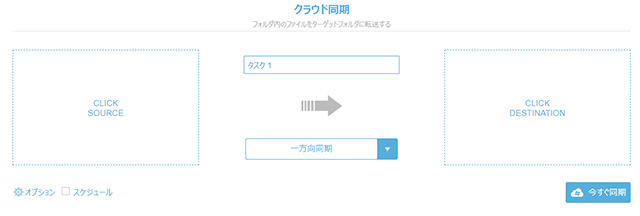
クラウド同期ではクラウド転送よりも高度なファイルの管理が行えます。
大切なファイルを消失しないようにしっかりと管理したい場合はクラウド同期が適しています。
同期元のクラウドサービスをメインに使用していて、そのサービスで不具合やメンテナンスで問題があるときでも、同期先のファイルを代用することができます。
有料プランでは高度な同期方法を設定することができます。